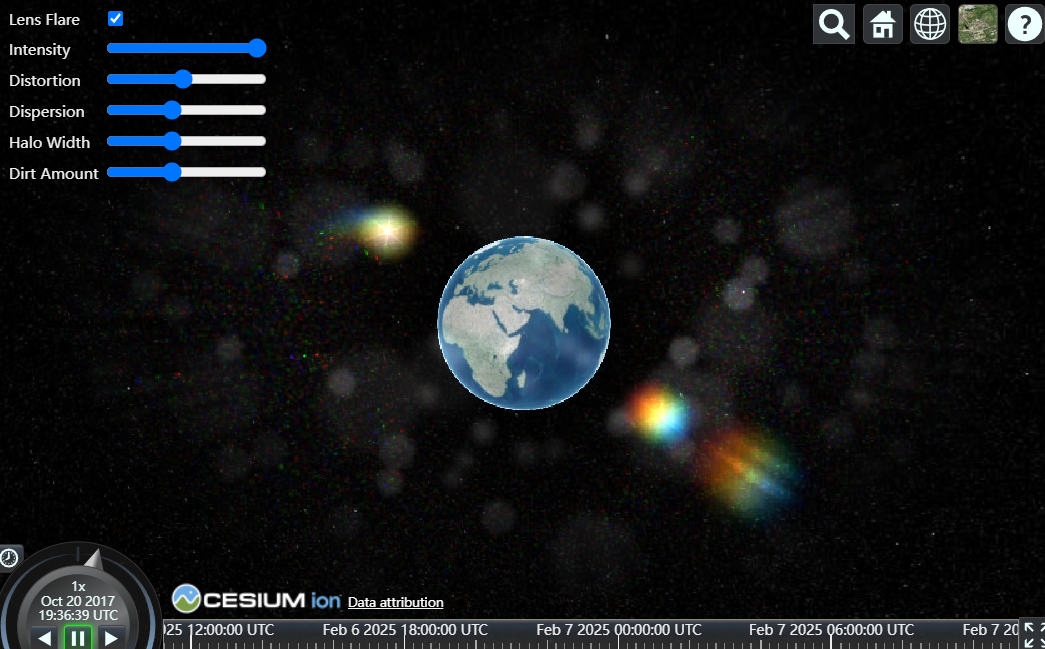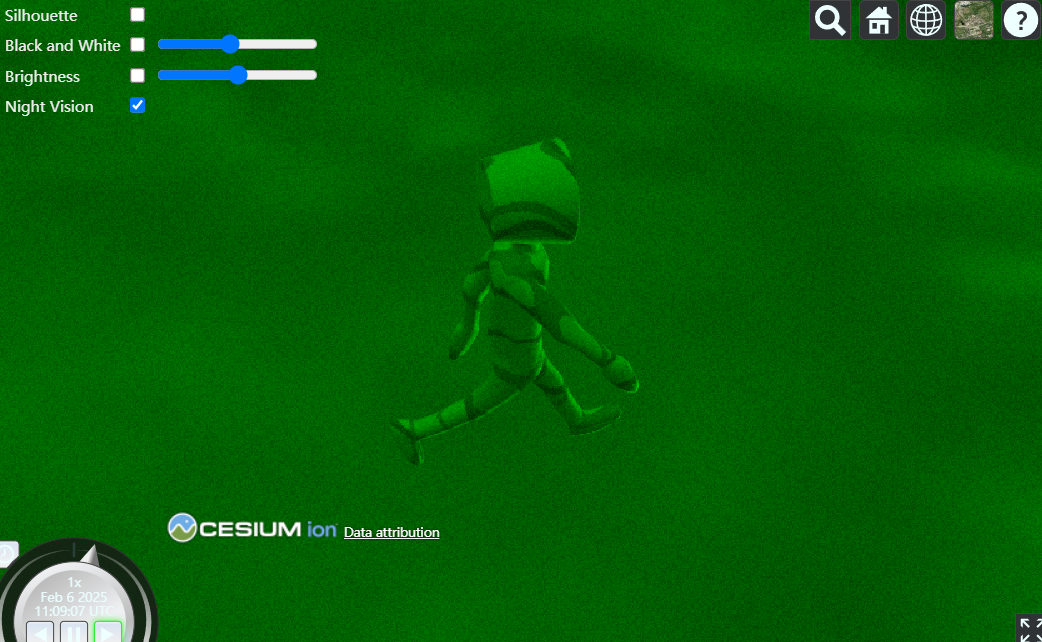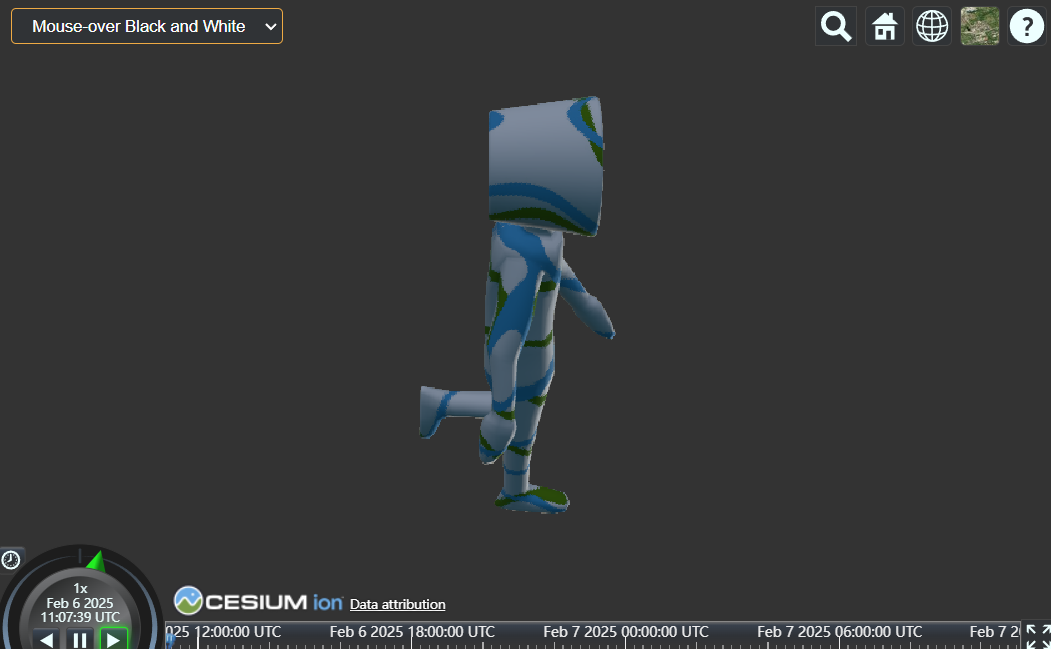点击查看:最新Cesium可视化系统实战视频课程
 Cesium是一个强大的地理空间可视化引擎,广泛用于三维地球、地图和场景的渲染。为了增强场景的真实感,Cesium提供了多种后处理效果,其中之一就是环境光遮蔽(Ambient Occlusion, AO)。环境光遮蔽是一种用于模拟光线在物体表面和缝隙中被遮挡的效果,能够显著增强场景的深度感和真实感。
Cesium是一个强大的地理空间可视化引擎,广泛用于三维地球、地图和场景的渲染。为了增强场景的真实感,Cesium提供了多种后处理效果,其中之一就是环境光遮蔽(Ambient Occlusion, AO)。环境光遮蔽是一种用于模拟光线在物体表面和缝隙中被遮挡的效果,能够显著增强场景的深度感和真实感。
本文将详细讲解如何在Cesium中使用环境光遮蔽后处理,并通过代码示例展示如何通过GUI控件来调整环境光遮蔽的参数。
1. 环境光遮蔽的基本概念
环境光遮蔽是一种全局光照技术,用于模拟光线在物体表面和缝隙中被遮挡的效果。它通过计算场景中每个点的遮蔽程度,来增强场景的深度感和真实感。环境光遮蔽通常用于增强场景的阴影效果,使得物体之间的接触区域和缝隙看起来更加真实。
在Cesium中,环境光遮蔽是通过后处理阶段(Post Process Stage)来实现的。后处理阶段是在场景渲染完成后,对渲染结果进行进一步处理的阶段。Cesium提供了PostProcessStage和PostProcessStageComposite类来实现各种后处理效果。
2. 在Cesium中启用环境光遮蔽
在Cesium中,环境光遮蔽是通过PostProcessStage来实现的。我们可以通过以下步骤来启用和配置环境光遮蔽:
2.1 获取后处理阶段
首先,我们需要获取场景中的后处理阶段。Cesium的viewer.scene.postProcessStages属性包含了场景中的所有后处理阶段。我们可以通过以下代码获取这些阶段:
let stages = viewer.scene.postProcessStages;
console.log(stages);2.2 获取环境光遮蔽阶段
在获取了后处理阶段后,我们可以通过stages.ambientOcclusion来获取环境光遮蔽阶段。如果环境光遮蔽阶段尚未启用,我们可以通过设置enabled属性来启用它:
let ambientOcclusionStage = stages.ambientOcclusion;
ambientOcclusionStage.enabled = true;2.3 通过GUI控件调整环境光遮蔽参数
为了方便调整环境光遮蔽的参数,我们可以使用GUI控件(如dat.GUI)来动态调整这些参数。以下代码展示了如何通过GUI控件来调整环境光遮蔽的各个参数:
// 开启环境光遮蔽
gui.add(ambientOcclusionStage, 'enabled').name('环境光遮蔽');
// 环境光遮蔽强度
gui.add(ambientOcclusionStage.uniforms, 'intensity', 0.0, 10).step(0.01).name('环境光遮蔽强度');
// 环境光遮蔽偏差,减少假阴影,或者过于强烈的阴影效果
gui.add(ambientOcclusionStage.uniforms, 'bias', 0.0, 1).step(0.01).name('环境光遮蔽偏差');
// 计算遮蔽中的最大长度
gui.add(ambientOcclusionStage.uniforms, 'lengthCap', 0.0, 10).step(0.01).name('计算遮蔽中的最大长度');
// 采样步长,增加采样次数可以减少锯齿,降低计算成本
gui.add(ambientOcclusionStage.uniforms, 'stepCount', 0.0, 100).step(1).name('采样步长');
// 设置光线进行搜索遮挡物的方向数
gui.add(ambientOcclusionStage.uniforms, 'directionCount', 0.0, 10).step(1).name('光线进行搜索遮挡物的方向数');2.4 参数详解
- enabled: 控制环境光遮蔽是否启用。设置为
true时启用环境光遮蔽,设置为false时禁用。 - intensity: 环境光遮蔽的强度。值越大,遮蔽效果越明显。通常取值范围为0.0到10.0。
- bias: 环境光遮蔽的偏差。用于减少假阴影或过于强烈的阴影效果。通常取值范围为0.0到1.0。
- lengthCap: 计算遮蔽中的最大长度。值越大,遮蔽效果的范围越广。通常取值范围为0.0到10.0。
- stepCount: 采样步长。增加采样次数可以减少锯齿,但会增加计算成本。通常取值范围为0到100。
- directionCount: 光线进行搜索遮挡物的方向数。值越大,遮蔽效果越精细,但会增加计算成本。通常取值范围为0到10。
3. 总结
环境光遮蔽是增强三维场景真实感的重要技术之一。在Cesium中,我们可以通过后处理阶段来启用和配置环境光遮蔽。通过调整环境光遮蔽的参数,我们可以控制遮蔽的强度、偏差、范围等,从而获得更加逼真的渲染效果。
本文通过代码示例详细讲解了如何在Cesium中启用环境光遮蔽,并通过GUI控件动态调整其参数。希望本文能够帮助读者更好地理解和使用Cesium中的环境光遮蔽后处理技术。